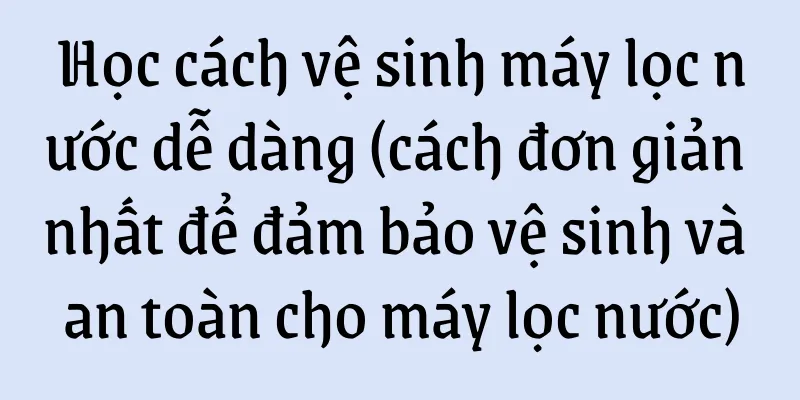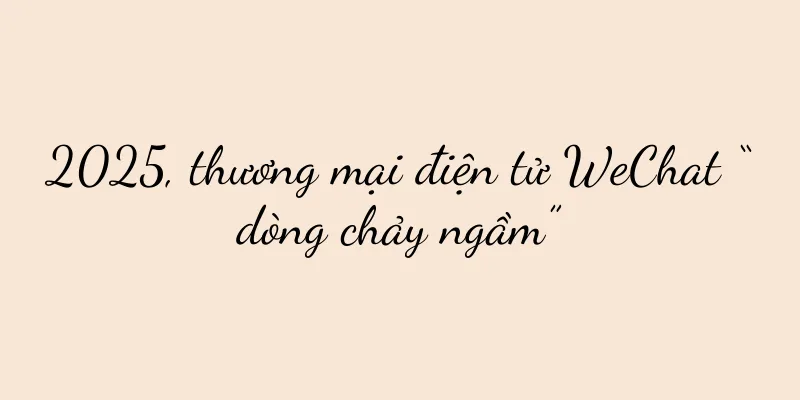Các bước chi tiết để cài lại hệ thống Win10 bằng ổ đĩa flash USB (thao tác dễ dàng, nhanh chóng khôi phục hoạt động bình thường của máy tính)

|
Hệ thống máy tính có thể chậm lại hoặc gặp nhiều vấn đề khác nhau theo thời gian. Cài đặt lại hệ điều hành là giải pháp hiệu quả lúc này. Để khôi phục máy tính của bạn hoạt động bình thường, bài viết này sẽ hướng dẫn chi tiết cách cài đặt lại hệ thống Win10 bằng ổ đĩa flash USB. 1. Chuẩn bị: Lấy ổ đĩa flash USB và tệp hình ảnh hệ thống Win10 Bạn cần chuẩn bị một ổ USB flash có dung lượng lớn hơn 8GB, tải xuống tệp hình ảnh hệ thống Win10 từ trang web chính thức và lưu vào ổ cứng máy tính trước khi bắt đầu thao tác. 2. Tạo đĩa USB có thể khởi động: Sử dụng các công cụ để tạo đĩa USB có thể khởi động Làm theo lời nhắc của phần mềm để hoàn tất việc tạo ổ USB, chọn ổ USB và tệp hình ảnh hệ thống Win10 chính xác và mở công cụ tạo ổ USB đáng tin cậy. 3. Thiết lập thứ tự khởi động máy tính: Thiết lập ổ USB làm thiết bị khởi động đầu tiên Tìm nó, khởi động lại máy tính và vào giao diện thiết lập BIOS "Boot Order" để thiết lập ổ USB làm thiết bị khởi động và tùy chọn. Khởi động lại máy tính và lưu cài đặt. 4. Vào giao diện cài đặt Win10: làm theo hướng dẫn để hoàn tất quá trình cài đặt hệ thống Hệ thống sẽ tự động khởi động từ ổ đĩa flash USB và khi khởi động lại máy tính sẽ vào giao diện cài đặt Win10. Múi giờ, sau đó nhấp vào cài đặt như bố cục bàn phím và làm theo lời nhắc để chọn ngôn ngữ và nhấp vào "Tiếp theo". 5. Chọn phương pháp cài đặt: giữ lại các tập tin cá nhân hoặc cài đặt hoàn toàn mới Bạn có thể chọn giữ lại các tệp cá nhân và nâng cấp hệ thống hoặc thực hiện cài đặt mới trên giao diện Loại cài đặt. Và nhấp vào, chọn phương pháp tương ứng "Tiếp theo" theo nhu cầu cá nhân của bạn. 6. Thiết lập phân vùng: chọn vị trí mục tiêu cài đặt hệ thống Chọn vị trí mục tiêu trên giao diện phân vùng để cài đặt hệ thống theo nhu cầu cá nhân. Ngoài ra, bạn có thể tạo một phân vùng mới hoặc chọn một phân vùng hiện có để cài đặt. Nhấp vào "Tiếp theo" sau khi hoàn tất cài đặt. 7. Chờ cài đặt: hệ thống tự động thực hiện quá trình cài đặt Lúc này, bạn chỉ cần kiên nhẫn chờ chương trình cài đặt xong và hệ thống sẽ tự động sao chép các tập tin. 8. Cài đặt cấu hình: Thiết lập tên máy tính và thông tin tài khoản Tạo một tài khoản và thiết lập mật khẩu và các thông tin khác. Trong giao diện cài đặt cấu hình, bạn có thể thiết lập tên máy tính. Nhấp vào "Tiếp theo" sau khi nhập thông tin. 9. Cài đặt mạng: Kết nối với mạng không dây hoặc có dây Bạn có thể chọn kết nối với mạng không dây hoặc mạng có dây tùy theo nhu cầu. Chọn Wi nếu bạn cần kết nối với mạng không dây - Fi và nhập mật khẩu; chọn Kết nối mạng có dây nếu bạn sử dụng mạng có dây. Nhấp vào "Tiếp theo" sau khi hoàn tất cài đặt. 10. Đợi quá trình cài đặt hoàn tất: Máy tính sẽ tự động khởi động lại sau khi quá trình cài đặt hệ thống hoàn tất. 11. Đăng nhập lần đầu: Nhập mật khẩu tài khoản của bạn để đăng nhập Hệ thống sẽ vào giao diện đăng nhập sau khi khởi động lại. Sau đó nhấp và nhập mật khẩu tài khoản bạn vừa đặt "Đăng nhập". 12. Kích hoạt hệ thống: Nhập khóa sản phẩm để kích hoạt Bạn có thể nhập khóa sản phẩm trên giao diện này để kích hoạt nếu hệ thống Win10 của bạn cần kích hoạt. 13. Cập nhật trình điều khiển: Giữ cho hệ thống của bạn được cập nhật Để đảm bảo hệ thống có thể chạy bình thường, bạn nên cập nhật trình điều khiển ngay sau khi quá trình cài đặt hệ thống hoàn tất. Bạn có thể thực hiện việc này bằng cách truy cập trang web chính thức hoặc sử dụng phần mềm cập nhật trình điều khiển. 14. Cài đặt phần mềm thông dụng: khôi phục các công cụ và chương trình thông dụng Để khôi phục việc sử dụng bình thường của máy tính, hãy cài đặt các phần mềm và công cụ thông dụng theo nhu cầu cá nhân. 15. Phục hồi dữ liệu: Nhập các tập tin cá nhân đã sao lưu vào hệ thống Để khôi phục dữ liệu cá nhân, hãy nhập các tệp cá nhân đã sao lưu trước đó từ thiết bị lưu trữ ngoài vào hệ thống. Bạn có thể dễ dàng sử dụng ổ đĩa flash USB để cài đặt lại hệ thống Win10 bằng cách làm theo hướng dẫn từng bước chi tiết trong bài viết này. Khôi phục máy tính về trạng thái hoạt động bình thường và cài đặt lại hệ điều hành có thể giải quyết hiệu quả vấn đề máy tính chạy chậm hoặc gặp sự cố. Vui lòng làm theo các bước trên và thực hiện các điều chỉnh phù hợp theo nhu cầu cá nhân của bạn. Tôi hy vọng bài viết này hữu ích với bạn! |
Gợi ý
Cách xóa ảnh khỏi Apple iCloud (thao tác đơn giản)
Xóa ảnh iCloud Nó có thể giúp chúng ta sao lưu và ...
Hiểu biết của Xiaohongshu về bà mẹ và trẻ sơ sinh: Các thương hiệu đang trả tiền cho nội dung nào?
Trong những năm gần đây, quy mô thị trường sản ph...
iPhone12 (chức năng mạnh mẽ, ngoại hình tinh tế, hiệu suất tuyệt vời, iPhone12 đã thu hút được nhiều sự chú ý trên thị trường!)
Với các chức năng mạnh mẽ, vẻ ngoài tinh tế và hiệ...
Thương mại điện tử AI đang "chuyển đổi xuất khẩu thành bán hàng trong nước"
Trong môi trường phức tạp của thương mại điện tử ...
Chiến lược và phương pháp tiếp thị từ thiện
Lưu ý của biên tập viên: Quảng cáo dịch vụ công h...
Vũ khí mạnh nhất trong tay chiến binh bóng tối (khám phá sức mạnh bí ẩn của chiến binh bóng tối)
Kỵ sĩ bóng đêm đã chiếm được tình cảm của nhiều ng...
Sự hình thành IP văn hóa đô thị từ du lịch băng tuyết bùng nổ ở Cáp Nhĩ Tân
Thành phố nằm ở Đông Bắc Trung Quốc này đã phát t...
Người giàu không còn tiêu dùng phô trương nữa
Chỉ bằng cách nắm bắt những thay đổi năng động tr...
Từ góc độ tổ chức sự kiện, tại sao Thế vận hội mùa đông Bắc Kinh 2022 lại được ưa chuộng đến vậy?
Ghi chú của biên tập viên: Thế vận hội mùa đông B...
Giải thích chi tiết về cách truy vấn hồ sơ vi phạm lịch sử WeChat (nắm vững phương pháp truy vấn hồ sơ vi phạm lịch sử WeChat)
Với sự phổ biến của WeChat, ngày càng nhiều người ...
Xây dựng thương hiệu ở các thành phố hạng nhất và hạng hai, thu lợi nhuận ở các thành phố hạng ba, hạng tư và hạng năm, đây là logic kinh doanh vĩnh cửu.
Bài viết này là một tác phẩm tuyệt vời cung cấp l...
Khám phá cách tốt nhất để sạc iPhone (Khám phá phương pháp sạc)
Là một thương hiệu điện thoại thông minh phổ biến,...
Tự động đo kích thước bằng cách chụp ảnh (lấy kích thước bằng cách chụp ảnh, dễ dàng đạt được số đo chính xác)
Chúng ta thường cần đo kích thước của các đồ vật, ...
Phương pháp chi tiết để khôi phục cài đặt gốc cho máy in dòng Brother (thao tác nhanh chóng, chính xác và dễ dàng để khôi phục máy in về cài đặt gốc)
Với sự tiến bộ không ngừng của công nghệ, máy in đ...
Tài khoản video (Tối ưu hóa nội dung tài khoản video của bạn để có thêm nhiều lượt nhấp và sự chú ý)
Video đã trở thành một trong những phương tiện qua...